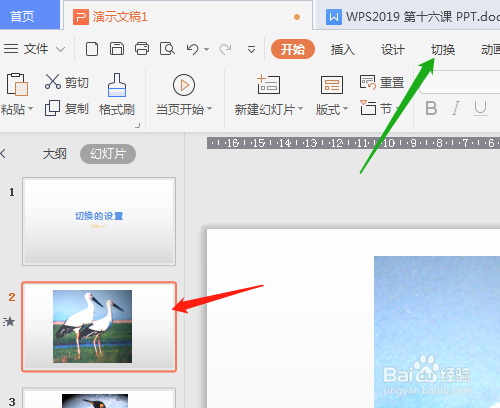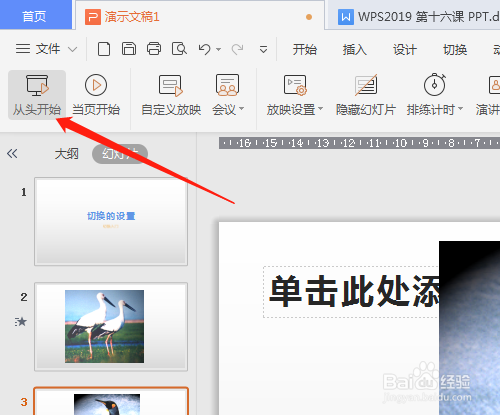WPS2019 第十六课 PPT(演示)如何设置切换
1、1.双击打开桌面上的WPS Office软件。
2、2.新建多张幻灯片,输入文字和插入多张图片。
3、3.选定其中一幅图片,单击切换菜单,切换类型中选择一种。
4、4.选定类型时会有切换效果,或单击预览效果。
5、5.选定另一幅图形,选择其他切换效果。
6、6.单击放映菜单,从头开始,播放幻灯片,同时切换效果也会显示。
声明:本网站引用、摘录或转载内容仅供网站访问者交流或参考,不代表本站立场,如存在版权或非法内容,请联系站长删除,联系邮箱:site.kefu@qq.com。
阅读量:72
阅读量:57
阅读量:34
阅读量:46
阅读量:42